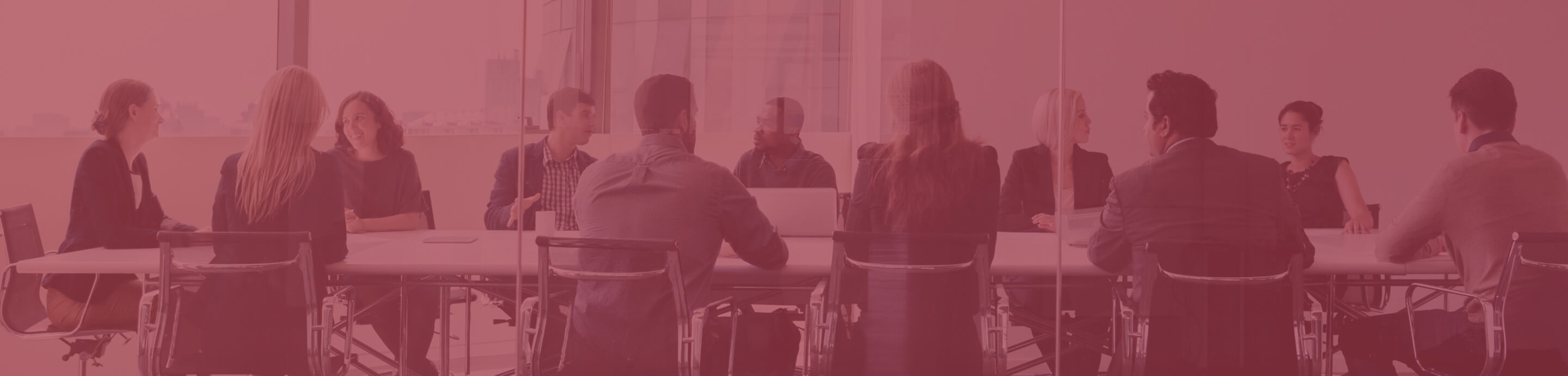遠程考試
遠程監考服務
遠程監考服務旨在讓考生能夠在任何地點在線參加考試,而無需親赴試場應考。
遠程應考:在家中或會議室在線參加考試/測驗(考試)。
在線監考:監考員監督整個考試過程,確保考試能公平及公正地進行。
語言支援:
- 英語監考員: 每日提供服務
- 廣東話/普通話監考員:逢星期一及星期五,於香港辦公時間內提供服務(香港時間上午9:00至下午4:00,UTC+8)
主要要求
遠程考試就考試設備、場地,以及簽到程序均有特定的要求。考生須要
- 在報名前,確保其設備(電腦及智能手機)符合特定標準及通過兼容性檢查。詳見以下設備要求。
- 能安排一間設備能符合場地要求的考試房間。詳見考試場地要求。
- 能自行操控考試設備軟硬件,並能按指示完成簽到程序。
如考生未能或不確定能符合有關遠程考試的要求,建議選擇現場應考。若考生無法參加遠程考試,學會概不承擔任何責任。
遠程考試簡易參考指南
有關遠程考試的操作說明,請點擊下方圖示以下載指南或觀看影片。
設備要求
用作考試的電腦及監控設備的智能手機,兩者均須符合設備要求及通過兼容性檢查。如遇上技術性問題,請聯絡您的技術支援或通過go.prometric.com/chat聯絡Prometric(普爾文)尋求協助。
I. 考試電腦
- 設備:筆記型/桌上型電腦
- 操作系統:Windows 8.1 或更高版本
- 網絡連接:穩定及可靠,上傳速度不少於0.5 Mbps,下載速度不少於5.0 Mbps
- 屏幕分辨率:最低1024 x 768
- 硬件:有線或內置麥克風、揚聲器及攝像頭。建議使用外置攝像頭以便更簡便進行安全檢查
- 軟件:須備有Google Chrome 瀏覽器及ProProctor應用程式
注意:
- 不允許使用Macintosh電腦、MacOS系統或平板電腦
- 不建議使用公司電腦作為考試電腦
- 不支援VPN或虛擬機
- 電腦必須直接插入電源插座,請勿連接擴展塢或轉接器
報名前,通過系統檢查:請務必提前驗証您的考試電腦兼容ProProctor 應用程式。
請在您的電腦上點擊「系統檢查」進行驗証。
報名後,下載及安裝Proctor:
- 請確保您擁有相關的使用者權限,在電腦上下載及安裝 ProProctor (按此)。按指示輸入考試確認號碼(詳見預約考試確認電郵)及您的英文姓氏。
- 然後,輸入同一確認號碼及英文姓氏以登入 ProProctor。
- 安排在考試當天將使用的同一考試房間及網絡,在考試電腦上點擊「檢查我的系統」進行系統檢查。然後,請按指示進行拍照步驟及「示範測驗」以完成整個系統檢查。
注意:
- 如電腦防火牆阻止下載ProProctor,按此查閱安裝指南,包括將應用程式加入白名單的指引。
- 如使用公司管理的電腦應考,請確保您擁有相關的使用者權限。按此查閱使用公司電腦的指引。
- ProProctor不支援以管理員模式運行的電腦。
- 按此查閱如何在 Windows 11 中關閉虛擬機平台。
II. 智能手機(第二監控設備)
- 設備:具備前置鏡頭的智能手機
- 作業系統:iOS 12 或以上版本;或 Android 9 或以上版本
- 網絡連線:穩定及可靠的網絡連接
- 設定:在考試期間啟用「請勿打擾」模式及解除「螢幕旋轉鎖定」功能
注意:
- 不可使用平板電腦或筆記型/桌上型電腦
- 智能手機必須直接插入電源插座或外置電池
- 確保智能手機固定在三腳架上或放置在平穩的表面上
報名前,通過兼容性檢查:用作第二監考裝置的智能手機須進行兼容性檢查。詳情請參閱快速入門指南及觀看視頻。
考試場地要求
I. 考試房間
- 房間設於室內(有牆),必須光線充足及無噪音
- 清除可造成干擾的物品,包括移除海報,及遮蓋窗戶、玻璃門、電視機及其他屏幕,及書櫃
II. 書桌
- 清除桌面所有物品,包括紙及筆
- 書桌寬敞並足以擺放筆記本電腦/桌上型電腦及第二監控設備(智能手機),兩者相距約兩臂遠,並須確保第二監控設備攝影鏡頭能清楚拍攝考試電腦、您的上半身及雙手,及房間出入口。
III. 其他
- 考試期間,任何人士或動物不可在場內
考試當日簽到程序
考生必須符合所有指定要求及完成簽到程序,方可參加考試。
考試前之準備/設置
- 身份證明文件:準備可接納的指定有效的身份證明文件原件,並於考試日辦理簽到時出示。有關可接納的指定身份證明文件列表,請按此查閱身份證明政策 。
- 考試確認號碼:此號碼載於由學會在考試前發送的考試提示電郵內
- 考試電腦及智能手機:在啟動ProProctor 前,請確保設備已按要求妥善設置:
- 電腦(筆記型/桌上型):
- 停用任何VPN、在防火牆新增例外項目及在防毒軟件新增排除項目
- 選擇輸入格式(英文或中文)
- 開啟攝像頭、麥克風和揚聲器
- 智能手機:
- 啟用「請勿打擾」模式
- 解除「螢幕旋轉鎖定」功能
- 兩部設備:
- 關閉所有非必要應用程式
- 連接電源以避免電量不足
- 房間及書桌設置:
- 清理書桌:僅允許擺放考試電腦、監控設備(智能手機)、配件(滑鼠、鍵盤)及身份證明文件
- 關閉並收起所有其他設備
- 遮蓋電視機、其他螢幕及雜物
- 關閉或遮蓋任何監控系統
- 鎖上房門
- 網絡連線穩定,包括Wi-Fi連接
- 充足電源插座
- 電腦(筆記型/桌上型):
請參考「應做與不應做事項」清單。
提前15分鐘開始考試(在入場開始時間前):
- 啟動ProProctor應用程式
- 完成系統檢查,包括
- 您須同意及允許ProProctor在考試期間使用人臉識別技術、進行錄音及錄影
- 拍攝您的面部及身份證明文件的圖像
- 掃描電腦螢幕上顯示的二維碼,接通您的智能手機作監控設備
- 如您在登入或使用 ProProctor時遇到技術問題,請到go.prometric.com/chat網頁通過右下角圖標的聊天機器人聯繫Prometric(普爾文)。
啟動ProProctor及接通第二監控設備後,考試會立即開始。在考試期間,電腦的所有功能會被鎖定,您必須全程保持出現在鏡頭前,及不允許離開座位或使用洗手間。
與簽到專員簽到:
簽到專員會指導您完成以下簽到程序。如果在15分鐘內未收到簽到專員的回應,請登出並通過聊天機器人(右下角圖標)[go.prometric.com/chat]聯繫Prometric(普爾文)。
- 監控設備擺放位置:
- 將監控設備(智能手機)橫向放置,並與電腦相距約兩臂長的距離,拍攝您的電腦、上半身及雙手,及房間出入口(請參考視角範例)
- 確保監控設備已接上電源並設定為靜音模式
- 在確認拍攝角度後及在考試結束前,請勿觸碰監控設備
- 環境及安全檢查:
- 向鏡頭出示您的身份證明文件
- 房間檢查:移動您的外置攝像頭/筆記型電腦的攝像頭進行360度全面檢查,包括
- 房間的四個角落
- 桌子與椅子底部
- 桌面
- 您的考試電腦及智能手機
- 書架,牆面裝飾及房間四周
- 個人檢查,包括
- 捲起衣袖
- 展示口袋
- 檢查手臂、頭髮、眼鏡及耳背
- 確保沒有佩戴珠寶手飾、帽及智能手錶
考試進行期間:
- 簽到後,考試立即開始
- 儘管您不會從屏幕看見監考員,但他們會全程監察整個考試過程
- 如需協助,考生可使用屏幕頂部的聊天功能尋求支援
- 當完成考試,請先通知監考員,然後點擊「完成測驗」按鈕
重要提示:
退出考試
如考生未能符合遠程考試要求或完成所需步驟,可在預定考試開始前至少六個完整日前申請退出考試。
考試費在扣除行政費港幣500元後,餘額將被退還。
終止考試
如考生未能符合遠程考試的要求,包括電腦、智能手機、考試場地、簽到或身份證明文件;將不可參加考試。此外,在考試期間出現任何未能解決的技術性問題(如互聯網訊號中斷)、干擾、未能遵循監考員指示,考試會被終止。在上述情況下,考試成績將被記錄為「 缺席」,所有已繳付之費用,將不予退款或轉讓。
在以下情況下,考試會被終止及成績將被記錄為「缺席」。所有已繳付的費用不予轉讓及退還。
考試會被終止,如
- 考生未能符合遠程考試的要求,包括電腦、智能手機、考試場地、簽到及/或身份證明文件,而被取消考試;
- 在考試期間出現任何未能解決的技術性問題(如互聯網訊號中斷)或干擾;或
- 考生未能遵循監考員的指示。
常見問題[學會服務 > 考試> 遠程考試]